誤ってデジカメのSDカードのデータを削除した?復元方法をご紹介!
大事な写真・動画データが間違って削除されました?デジカメのSDカードのデータを削除したら復元することが可能でようか?今回はデジカメのSDカードのデータを復元する方法をご紹介します。
SDカードはデジタルカメラで多く使われています。間違ってデジカメのSDカードに保存されている大事な写真・動画を削除してしまったことがあるでしょうか?削除したデータや、何らかの原因で消えたデータの復元に困っている方はぜひこの記事を参考してください。
SDカードのデータ削除
SDカードは保存できる容量を増やすために、デジタルカメラやゲーム機などよく使われている外部記憶媒体です。SDカードのデータが削除されまして、デジカメからデータが見えなくなりますが、実はデータ本体が削除されたことではなく、データへのアクセスパスが削除されましたとのことなので、無くなったように見えます。すぐにSDカードの使用、新しいデータの上書きを止めれば、削除されたデータがSDカードに残れます。
一方で、万一SDカード内のデータが誤って削除しました場合、SDカードの初期化を実施しないようにご注意ください。SDカードを初期化してしまいましたら、専用のデータ復元ツールでも一部分のデータが復元できない可能性があります。
SDカードのデータ復元
ここではSDカードのデータを復元できる専用ソフト「DroidKit」をご紹介します。SDカードを初期化してしまいましたら、またはどうしてもSDカードのデータを復元できないなら、ぜひこちらの高機能な復元ソフトを試してみてください。
「DroidKit」はデータの復元と抽出、画面ロックの解除、システムの問題の修正など様々な機能を持っています。その中でとても注目されている機能は「SDカードデータ復元」です。
- SDカードから削除または初期化したデータを復元
- 失われたデータをあらゆる方法で復元
- バックアップなしでデータ復元
- 「スタンダード復元」と「高級復元」の二つの復元モードが提供
まずは「DroidKit」をダウンロードして「SDカードデータ復元」機能を体験しましょう。
「DroidKit」を利用してSD カードデータを復元する方法は以下となります。
Step1.パソコンで DroidKit を起動して、「SD カードデータ復元」を選択します。

SDカードからデータを復元する方法
Step2.「スタンダード復元」と「高級復元」二つのモードから選択できます。「スタンダード復元」は短期間で削除されたデータを復元できて、「高級復元」は紛失したデータを最大限に復元できて、より完全なデータを見つけるのに役立ちます。
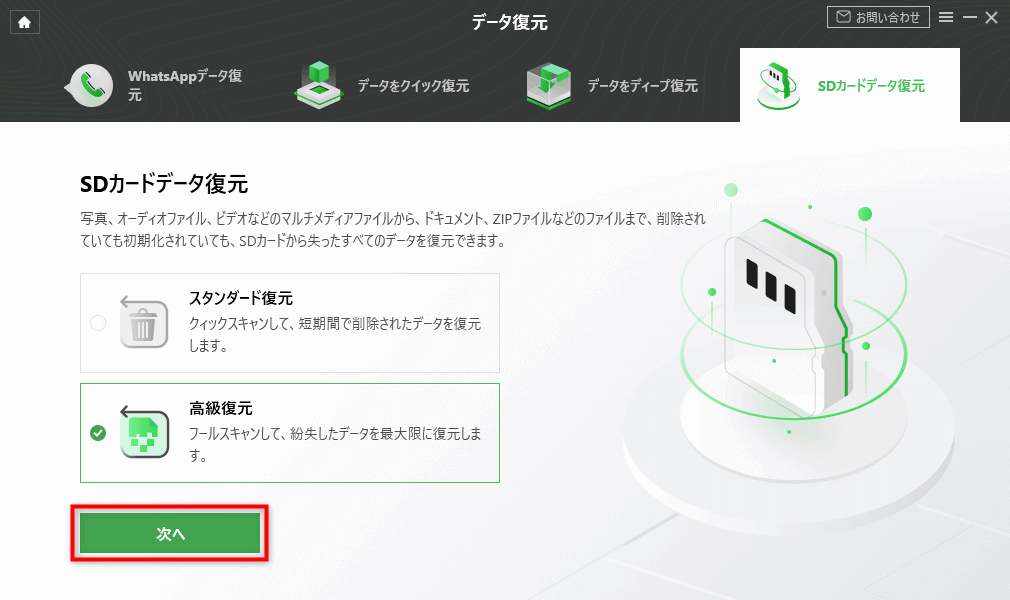
SDカードからデータを復元する方法
Step3.カードリーダーを使用して、SDカードをパソコンに接続します。
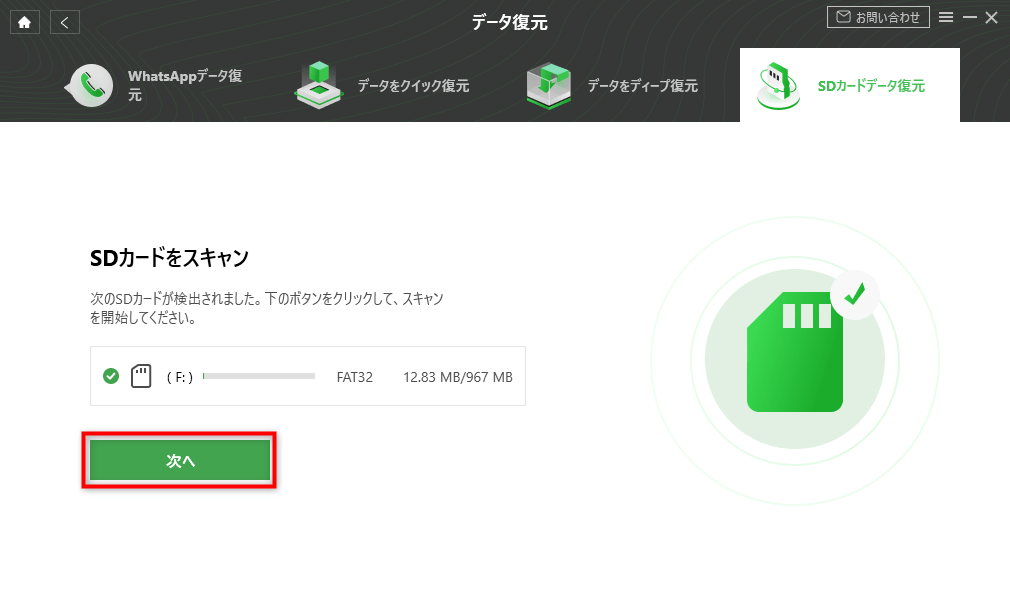
SDカードからデータを復元する方法
Step4.「次へ」をクリックして、SDカードスキャンが自動に開始します。SDカードのスキャンが完了しましたら、すべてのファイルがカテゴリ別に表示されます。復元したいデータのチェックを入れて、「PCへ」をクリックしてデータの復元が開始します。
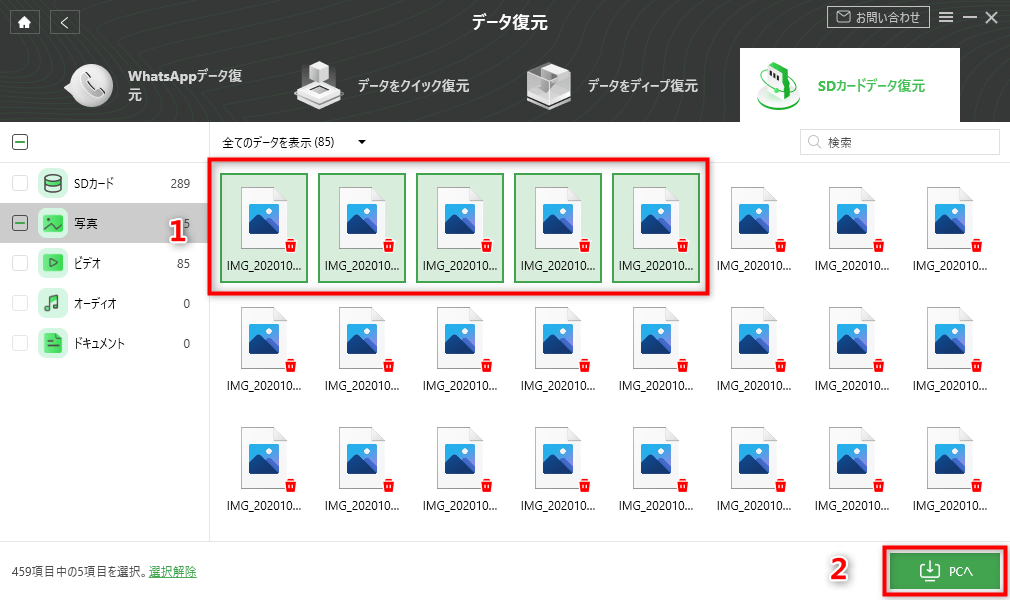
SDカードからデータを復元する方法
Step5.しばらくすると、復元プロセスが終わりました。パソコンで確認できます。
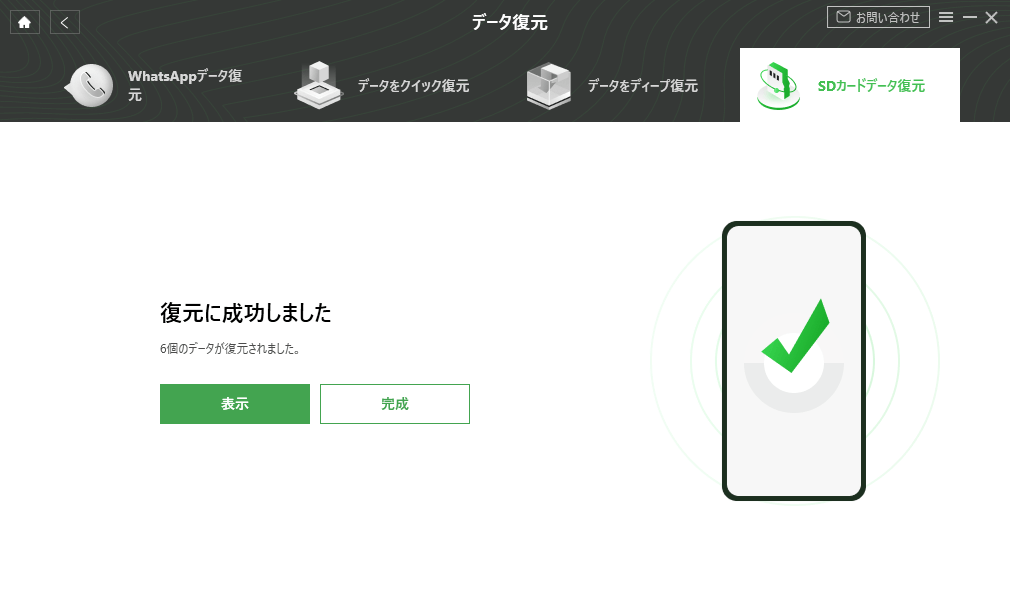
SDカードからデータを復元する方法
まとめに
以上、SDカードのデータの復元方法をご紹介しました。いかがでしょうか?数回クリックだけで初心者でも簡単に操作できると思いますので、ぜひ試してみてください。
そして、もしこのガイドがお役に立てれば、FacebookやTwitterにシェアをお願いします。

